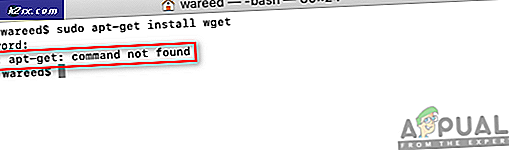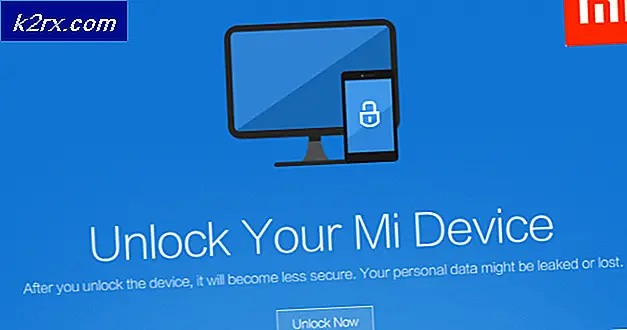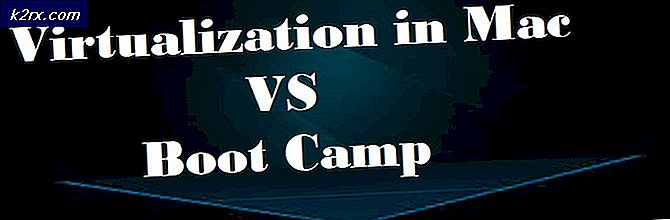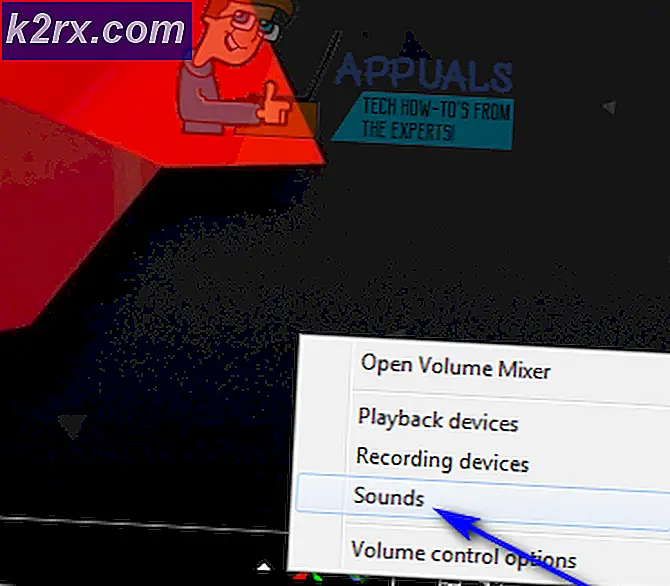Fix: Thật không may Sense Home đã dừng lại
Miễn là tôi có thể nhớ, HTC đã cố gắng hết sức để làm cho bộ phần mềm độc quyền của họ, HTC Sense, tốt hơn so với trải nghiệm chứng khoán. Ý tưởng là làm cho nó trở thành một thương hiệu gia đình mà mọi người sẽ chọn trên phiên bản Android.
Lý do chính tại sao nó không thực sự để lại một dấu hiệu là một thực tế rằng nó đã được quá nặng về tài nguyên. Trở lại trong ngày khi các nguồn tài nguyên bị hạn chế nghiêm trọng, HTC Sense được thiết kế chủ yếu để trông đẹp, trong khi các nhà sản xuất khác đã chọn tính lưu loát về vẻ đẹp. Ngay cả khi trải nghiệm trở nên khốc liệt hơn, HTC Sense đã giành được vòng đó chủ yếu là do cổ phiếu Android trở nên xấu hơn. Nhưng trong những năm qua, các cổ phiếu Android đã nhận được tốt hơn rất nhiều, với một giao diện đẹp mà là cả hai nhanh chóng và chất lỏng.
Tuy nhiên, HTC vẫn tiếp tục đẩy mạnh với HTC Sense như một điểm bán hàng, mặc dù chậm hơn và ít ổn định hơn nhiều so với trải nghiệm chứng khoán. Ngay cả khi nó đã nhận được tốt hơn rất nhiều so với các phiên bản trước, HTC Sense vẫn loại bỏ dấu ấn.
Để sự lưu loát ra khỏi phương trình, vấn đề chính với cảm giác HTC là Thật không may, Sense Home đã dừng lỗi. Đôi khi, lỗi này được theo sau bởi các lỗi khác như Thật không may, các dịch vụ của Google Play đã dừng hoặc Rất tiếc, Gmail đã dừng . Nhưng đừng lo lắng, điện thoại của bạn không có nhiều lỗi, đó là lỗi của HTC Sense!
Vấn đề này đã xảy ra trong nhiều năm, nhưng nó không giống như HTC đã không cố gắng sửa chữa nó. Vấn đề là HTC Sense hoạt động hơi khác so với Android mặc định. Điều này có thể tạo ra nhiều xung đột giữa phần mềm sở hữu độc quyền và ứng dụng hoặc tiện ích của bên thứ ba.
Mặc dù thỉnh thoảng cửa sổ bật lên có lỗi sẽ không làm phiền bạn quá nhiều, một số người dùng đã báo cáo bị kẹt trong một vòng lặp lỗi ngăn họ truy cập vào màn hình chính.
Trước khi chúng ta đến phần cố định, hãy xem qua các nguyên nhân phổ biến nhất cho lỗi này:
- Điện thoại đã chết vì pin yếu trong khi thực hiện cập nhật
- Xung đột ứng dụng
- Xung đột tiện ích
- Phiên bản phần mềm lỗi thời
- Glitched HTC Sense
Dưới đây bạn có một bộ sưu tập các phương pháp chắc chắn sẽ giải quyết vấn đề của bạn. Tôi đã ra lệnh cho họ bởi mức độ nghiêm trọng, vì vậy hãy chắc chắn rằng bạn làm theo mỗi người trong số họ theo thứ tự cho đến khi bạn có một sửa chữa mà làm việc cho bạn.
Lưu ý: Nếu bạn bị kẹt trong một vòng lặp mà không truy cập vào màn hình chính, hãy chuyển thẳng đến phương pháp 2 và làm việc theo cách của bạn.
Phương pháp 1: Xóa bộ nhớ cache Sense Home và gỡ cài đặt bản cập nhật
Trước khi thực hiện một việc lớn như thực hiện khôi phục cài đặt gốc, có một vài điều chúng tôi có thể thử mà không làm mất dữ liệu quan trọng. Nếu vấn đề bắt nguồn từ trục trặc, việc xóa bộ nhớ cache của Sense Home sẽ thực hiện công việc hầu hết thời gian. Dưới đây là cách thực hiện:
- Chuyển đến Cài đặt> Ứng dụng .
- Cuộn xuống cho đến khi bạn tìm thấy Sense Home và chạm vào nó.
- Nhấn vào Bộ nhớ và nhấn Xóa dữ liệu.
- Xác nhận và chờ quá trình hoàn tất.
- Nếu bạn thấy một tùy chọn có tên Clear Cache, hãy nhấn vào tùy chọn đó. Các phiên bản HTC Sense cũ hơn sẽ không có.
- Đi tới Cài đặt> Ứng dụng> Quản lý ứng dụng và nhấn vào HTC Sense Input . Nhấn vào Gỡ cài đặt cập nhật.
- Khởi động lại điện thoại của bạn và xem lỗi có xuất hiện lại không.
Cách 2: Thực hiện cài đặt lại mềm
Trong một số trường hợp, lỗi xuất hiện là kết quả của trục trặc và có thể bị loại bỏ bằng cách thực hiện đặt lại mềm. Dưới đây là cách thực hiện:
- Khi đang ở trên màn hình chính, hãy nhấn và giữ nút Nguồn + nút Tăng âm lượng trong khoảng 10 giây.
- Khi bạn thấy màn hình chuyển sang màu đen, hãy nhả cả hai nút và chờ thiết bị bật lại.
Phương pháp 3: Xóa phân vùng bộ nhớ cache
Nếu thiết lập lại mềm không giúp được, hãy loại bỏ khả năng bị trục trặc bằng cách xóa phân vùng bộ nhớ cache. Phân vùng bộ nhớ cache lưu trữ dữ liệu hệ thống tạm thời để tạo điều kiện truy cập nhanh vào các ứng dụng và dịch vụ. Theo thời gian, nó có thể trở nên lộn xộn và có thể kích hoạt lỗi cụ thể này. Ngoài việc có khả năng khắc phục vấn đề của bạn, nó chắc chắn sẽ làm cho hệ thống của bạn chạy trơn tru hơn trong một thời gian.
Lưu ý: Mặc dù chúng tôi sẽ sử dụng chế độ khôi phục, bạn sẽ không mất bất kỳ dữ liệu cá nhân nào của mình. Hướng dẫn sau đây chỉ được xác nhận để hoạt động trên các thiết bị HTC chạy trên Marshmallow trở lên.
Mẹo CHUYÊN NGHIỆP: Nếu vấn đề xảy ra với máy tính của bạn hoặc máy tính xách tay / máy tính xách tay, bạn nên thử sử dụng phần mềm Reimage Plus có thể quét các kho lưu trữ và thay thế các tệp bị hỏng và bị thiếu. Điều này làm việc trong hầu hết các trường hợp, nơi vấn đề được bắt nguồn do một tham nhũng hệ thống. Bạn có thể tải xuống Reimage Plus bằng cách nhấp vào đây- TẮT nguồn điện thoại của bạn.
- Nhấn giữ nút Giảm âm lượng + Nút nguồn cho đến khi bạn thấy menu HBOOT .
Lưu ý: Nếu không có gì xảy ra, hãy tắt nguồn một lần nữa và thử nhấn nút Tăng âm lượng + Nguồn . - Sử dụng phím giảm âm lượng để điều hướng xuống dưới và chọn Phục hồi . Nhấn nút nguồn để truy cập.
- Phải mất một lúc nhưng cuối cùng màn hình sẽ chuyển sang màu đen với biểu tượng hình tam giác màu đỏ ở giữa. Khi điều đó xảy ra, bấm và giữ nút nguồn và bấm nhanh âm lượng lên (không giữ cho nó được nhấn).
Lưu ý: Nếu nguồn + tăng âm lượng không đưa bạn đến menu khôi phục, hãy thử giảm âm lượng + âm lượng . - Nhả nút nguồn và đợi menu Khôi phục xuất hiện.
- Sử dụng các phím âm lượng, cuộn xuống để xóa phân vùng Cache để tô sáng nó.
- Nhấn nút nguồn để chọn.
- Đợi quá trình hoàn thành. Điện thoại của bạn sẽ tự động khởi động lại ở chế độ bình thường.
Phương pháp 4: Khởi động ở Chế độ An toàn
Nếu xóa phân vùng bộ nhớ cache không loại bỏ được lỗi, có khả năng bạn đang gặp phải xung đột ứng dụng hoặc tiện ích. Hãy nghĩ về Chế độ an toàn là trạng thái chẩn đoán - thiết bị của bạn sẽ không cho phép bất kỳ ứng dụng của bên thứ ba nào chạy, cho phép bạn tìm hiểu xem ứng dụng có gây ra sự cố hay không.
- TẮT nguồn thiết bị của bạn.
- Nhấn và giữ nút nguồn . Giữ cho đến khi logo HTC xuất hiện (nhả nút nguồn ).
- Nhấn và giữ nút giảm âm lượng ngay lập tức.
- Tiếp tục giữ nút giảm âm lượng cho đến khi bạn thấy biểu tượng Chế độ an toàn xuất hiện ở góc dưới bên trái của màn hình.
- Đợi khoảng một phút cho đến khi điện thoại kết thúc khởi động ở chế độ An toàn .
- Bây giờ bạn đang ở chế độ an toàn, hãy duyệt qua một lúc và xem liệu lỗi có xuất hiện trở lại hay không. Nếu không có dấu hiệu của nó, rõ ràng là một ứng dụng đang gây ra xung đột.
- Đi tới Cài đặt> Ứng dụng và gỡ cài đặt các ứng dụng hoặc tiện ích con đã truy cập vào hệ thống của bạn vào khoảng thời gian lỗi bắt đầu xuất hiện.
- Khi bạn đã hoàn tất, hãy khởi động lại điện thoại của bạn bình thường và xem lỗi có biến mất hay không.
Phương pháp 5: Thực hiện khôi phục cài đặt gốc
Nếu sự cố vẫn tiếp diễn ngay cả sau khi xóa ứng dụng trong khi ở chế độ an toàn, chúng tôi có một tùy chọn cuối cùng. Mặc dù cài đặt gốc sẽ loại bỏ vấn đề phần lớn thời gian, nó sẽ có một chi phí - nó sẽ xóa tất cả các ứng dụng, tài khoản, hình ảnh, video và bất kỳ dữ liệu cá nhân nào khác không có trên thẻ SD của bạn. Nếu bạn có quyền truy cập vào màn hình chính của mình, hãy cân nhắc tạo bản sao lưu trước khi thực hiện việc này.
Lưu ý: Nếu bạn không thể tạo bản sao lưu, ít nhất hãy cân nhắc quay lại chế độ an toàn để chuyển danh bạ và SMS của bạn sang thẻ SD. Đi tới Danh bạ> Cài đặt và chạm vào Sao lưu vào thẻ SD rồi chuyển đến Tin nhắn> Cài đặt và nhấn vào Sao lưu vào thẻ SD .
Nếu bạn có quyền truy cập vào màn hình chính của mình, quy trình sẽ đơn giản hơn nhiều:
- Đi tới Cài đặt, cuộn xuống và nhấn vào Sao lưu và đặt lại .
- Chạm vào Khôi phục cài đặt gốc rồi chạm vào Đặt lại điện thoại .
- Chạm vào Xóa mọi thứ và xác nhận bằng cách nhấn vào OK .
Nếu bạn bị mắc kẹt trong một vòng lặp lỗi mà không truy cập vào màn hình chính của bạn, mọi thứ phức tạp hơn một chút:
- TẮT nguồn điện thoại của bạn.
- Nhấn và giữ Giảm âm lượng, sau đó nhấn và giữ nút Nguồn .
- Nhả cả hai phím khi bạn vào màn hình HBoot .
- Sử dụng phím giảm âm lượng để thực hiện theo cách của bạn và tô sáng Khôi phục cài đặt gốc .
- Nhấn nút nguồn một lần để chọn và sau đó nhấn nút một lần nữa để xác nhận.
- Chờ cho đến khi quá trình hoàn tất, điện thoại của bạn sẽ tự động khởi động lại và trở về trạng thái ban đầu.
Mẹo CHUYÊN NGHIỆP: Nếu vấn đề xảy ra với máy tính của bạn hoặc máy tính xách tay / máy tính xách tay, bạn nên thử sử dụng phần mềm Reimage Plus có thể quét các kho lưu trữ và thay thế các tệp bị hỏng và bị thiếu. Điều này làm việc trong hầu hết các trường hợp, nơi vấn đề được bắt nguồn do một tham nhũng hệ thống. Bạn có thể tải xuống Reimage Plus bằng cách nhấp vào đây